HCCPR2E用户手册.docx
《HCCPR2E用户手册.docx》由会员分享,可在线阅读,更多相关《HCCPR2E用户手册.docx(67页珍藏版)》请在冰豆网上搜索。
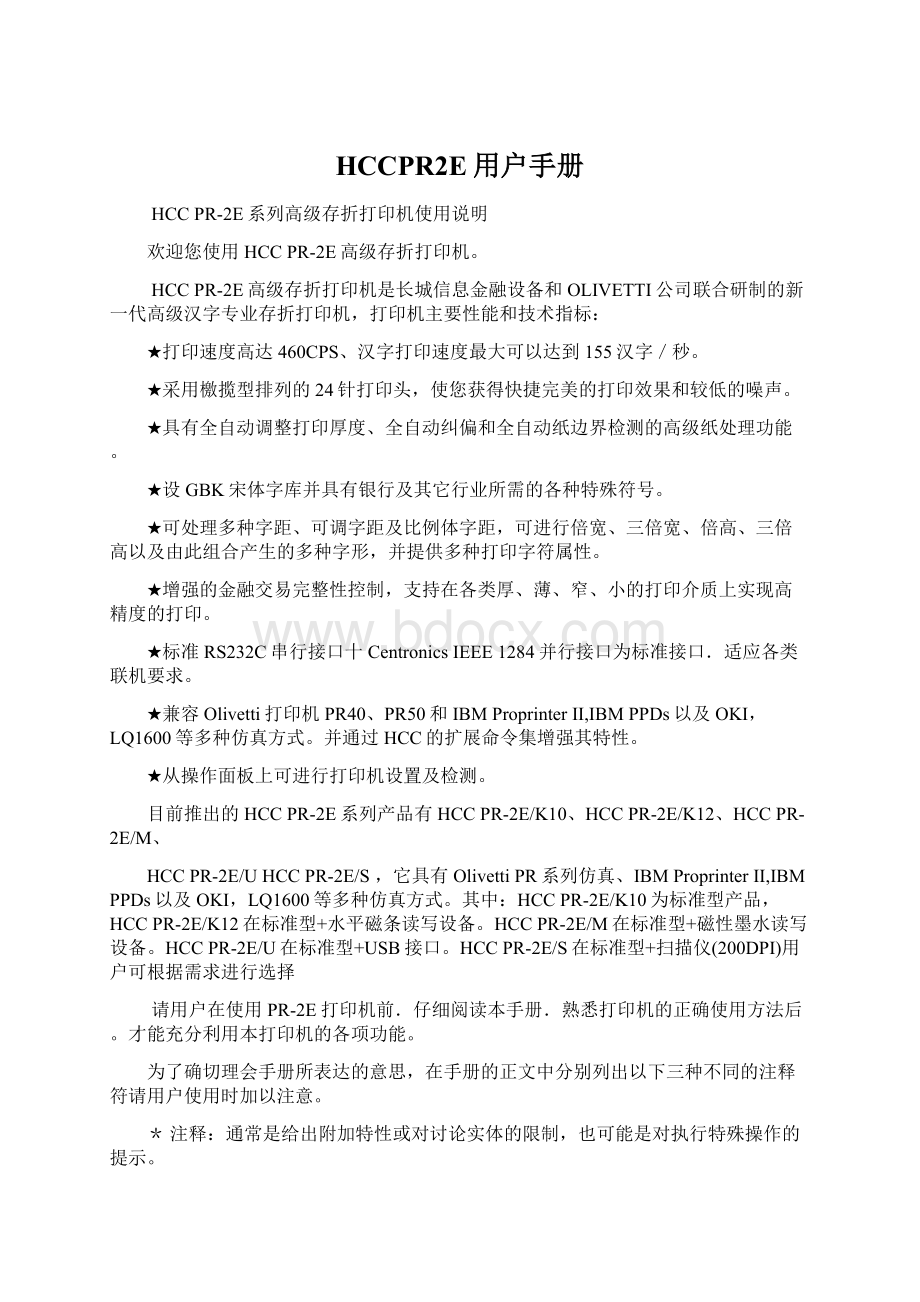
HCCPR2E用户手册
HCCPR-2E系列高级存折打印机使用说明
欢迎您使用HCCPR-2E高级存折打印机。
HCCPR-2E高级存折打印机是长城信息金融设备和OLIVETTI公司联合研制的新一代高级汉字专业存折打印机,打印机主要性能和技术指标:
★打印速度高达460CPS、汉字打印速度最大可以达到155汉字/秒。
★采用檄揽型排列的24针打印头,使您获得快捷完美的打印效果和较低的噪声。
★具有全自动调整打印厚度、全自动纠偏和全自动纸边界检测的高级纸处理功能。
★设GBK宋体字库并具有银行及其它行业所需的各种特殊符号。
★可处理多种字距、可调字距及比例体字距,可进行倍宽、三倍宽、倍高、三倍高以及由此组合产生的多种字形,并提供多种打印字符属性。
★增强的金融交易完整性控制,支持在各类厚、薄、窄、小的打印介质上实现高精度的打印。
★标准RS232C串行接口十CentronicsIEEE1284并行接口为标准接口.适应各类联机要求。
★兼容Olivetti打印机PR40、PR50和IBMProprinterII,IBMPPDs以及OKI,LQ1600等多种仿真方式。
并通过HCC的扩展命令集增强其特性。
★从操作面板上可进行打印机设置及检测。
目前推出的HCCPR-2E系列产品有HCCPR-2E/K10、HCCPR-2E/K12、HCCPR-2E/M、
HCCPR-2E/UHCCPR-2E/S,它具有OlivettiPR系列仿真、IBMProprinterII,IBMPPDs以及OKI,LQ1600等多种仿真方式。
其中:
HCCPR-2E/K10为标准型产品,HCCPR-2E/K12在标准型+水平磁条读写设备。
HCCPR-2E/M在标准型+磁性墨水读写设备。
HCCPR-2E/U在标准型+USB接口。
HCCPR-2E/S在标准型+扫描仪(200DPI)用户可根据需求进行选择
请用户在使用PR-2E打印机前.仔细阅读本手册.熟悉打印机的正确使用方法后。
才能充分利用本打印机的各项功能。
为了确切理会手册所表达的意思,在手册的正文中分别列出以下三种不同的注释符请用户使用时加以注意。
*注释:
通常是给出附加特性或对讨论实体的限制,也可能是对执行特殊操作的提示。
注意:
引起注意,告诫你对于某些操作可能发生的特殊情况或应该避免的问题。
警告:
指出你必须严格遵守的特殊操作,错误的执行可能引起打印机的严重损害。
第一章安装
本章说明如何安装PR-2E高级存折打印机。
1.1包装箱、选件
1.1.1包装箱
打开包装箱后,务必首先检查纸箱中的容。
(见图1.1—l)
其中有:
(l)PR—2E打印机一台
(2)电源电缆一根
(3)SNUGCART色带盒一个
(4)《HCC-PR2E系列高级存折打印机使用手册》一本
图1.1—l包装箱容
如以上物品有损坏或丢失,请立即与长城信息金融设备客户服务中心联系。
此时,请暂勿将打印机与电源相连,否则有可能造成打印机永久性损坏。
保存好您的纸箱并放好,以便将来需要时使用。
1.1.3选件
可提供水平磁条设备
这是一种对存折本上的水平磁条进行数据读写的设备。
在PR-2E系列中机型为PR-E/K12。
1.2打印机概图
正面外形图(见图1.2—l)
(l)顶盖
(2)操作面板
(3)前进纸器槽
(4)开关
后外形图(见图1.2—2)
(5)电源电缆插座
(6)背面出纸槽
(7)串行口插座
(8)预留并行口
顶盖打开外形图
(9)顶盖磁铁
(10)色带传动轴
(ll)打印部件升降手柄
(12)打印头支架
图1.2—l打印机正面外形图
图1.2—2打印机后外形图
图1.2—3打印机顶盖打开外形图
1.3取出为避免运输损坏所装的保护卡子
1.3.1打开顶盖
提起打印机顶盖并打开、使其半开,大约在45度角的位置上:
直到盖被咬紧。
也可提起顶盖打开在——个全开180度角的位置,但应小心不要使顶盖铰链弄断。
图1.3—1提起盖,并打开大约45度角的位置直到盖被咬紧
图1.3—2将盖打开在一个全开180度角的位置上
1.3.2取出两个塑料卡子
按图1.3--3;,图1.3—4,图1.3—5的顺序取出左右两边卡在机架和打印头上为安全运输而安装的两个红色塑料卡子。
图1.3—3取塑料卡子步骤一
图1.3—4取塑料卡子步骤二
图1.3—5取塑料卡子步骤三
保存好两个塑料卡子以便将来需要运输时使用。
1.4安装环境
1.4.1环境要求:
工作温度:
15℃-~35℃
储存温度:
-10℃~+60℃
工作湿度:
35%~85%
储存湿度:
10%~90%
电源:
220V+15%(AC),50Hz+1Hz
本机按设计应安装在一个典型的办公室环境中。
为了使打印机处于良好的工作状态和保证操作者的安全,我们要求您遵循以下的操作说明:
·电源必须接地。
设备不接地易受电场干扰,并且将造成对操作者安全的威胁。
·机器与电场干扰和电压变化较大的设备隔离。
不要将它们插在同一插座盒上,例如易产生电冲击的设备,复印机或空调机等。
·不要将打印机放在有灰尘的地方,如空调或通风设备附近。
灰尘、污物和烟尘会造成运动部件的损害和造成电路工作故障。
·不要将打印机放在高温、震动、潮湿环境中,并应避免直射。
如锅炉、加湿器和电冰箱附近。
·机器应该放在一个结实的平面上。
打印机周围应空气流通,以利散热,并应绘操作者有活动的余地。
1.5安装色带盒
(1)将色带盒从塑料包装袋中取出,并且取出为避免运输途中损坏而固定在色带盒和色带导向块之间的锁紧片。
如图所示:
(2)利用升降手柄将打印头架全部升起。
图1.5—2用升降手柄升起打印头
(3)用手将打印头移动到机架的中心。
将色带盒插进色带传动轴中,并将它卡进两边的卡槽上。
图1.5—3将色带盒插进色带传动轴中,并卡在卡槽块上
(4)把色带导向块向上插入打印头并向上压,使色带导向块上的两个固定销卡在打印头后面压板的两个槽上。
图1.5—4将色带导向块向打印头上方压,并卡入槽
(5)反时针旋转色带盒上的旋钮直到使色带收紧为止。
(6)将塑料引导片抽出。
(7)再用升降手柄将装好色带盒的打印头架降到最底部。
(8)关上打印机顶盖。
1.6连接电源
检查您所使用的电源电压必须与电气标签上的数值相一致。
检查您所使用的电源必须接地。
如果万一电源标签上的数值与您的要求不一致,或插头与插座不匹配,则不能使用,请立即与长城信息金融设备客户服务中心联系。
图1.6—l打印机上的电气标签
1.开关应处于off(关)的位置(伸出机身)。
2.将电源电缆插入打印机电源插座上。
3.将电缆插到供电电源上。
由于使用了代用品或损坏了的电源插头产生的意外事故HCC将不负任何责任。
按动打印机前面的开关即可打开电源。
开关打开后将出现:
·所有的指示灯将亮,几秒钟后除电源指示灯(ON)外其余的指示灯将熄灭。
·在打印机的任何文本将被退出。
如果以上现象不会出现,请参阅第四章“维护和故障排出”。
1.7打印测试
现在,可以简单又迅速地进行打印测试并打出配置清单。
1.7.1打印测试操作
1.关闭电源。
2.按住操作面板上的STATION2键,再打开电源。
3.按住操作面板上的STATION2键,直到打印机机械动作停止。
4.插入一至少是A4大小(210mm×297mm)的纸到进纸器槽的中部。
这时打印机将自动地将纸对齐并送人到正确的打印位置。
将打印出的一测试配置表,关闭打印机即可停止测试操作。
1.7.2测试容
测试的开头除打印HCC的标记、打印机的型号及版本等信息外,还打印出当前打印机的设置容。
设置容是可以进行改变的,如果样上的配置跟你实际使用的情况不符,你可按照第三章所叙述的SET--UP过程重新进行配置。
一旦确信您的打印机工作是正确的,您就可以将它连接到PC机或某个主机系统。
1.8连接主机
该打印机通常是通过R232C串行接口电缆连接到计算机去。
将电缆的针端插头插入打印机的子L端插座上并且利用两端上的螺钉将其固定好。
图1.8—1计算机与打印机连接示意图
PR—2E上的CentronicsIEEE1284并行接口安装设置后也可供使用。
这两种接口都能够被激活。
为了避免使用并行接口时出现问题,我们推荐其电缆长度不超过1.5米。
在安装或使用过程中请严格遵循以下注意事项:
(1)连接信号电缆时,应关断打印机电源。
严禁在开机状态下,插拔信号电缆和
电源电缆。
信号电缆插头接上打印机插座后应将插头上的螺钉拧紧,以防松脱。
(2)请最好使用交流稳压电源,以避免电网波动和冲击,造成打印机工作不稳定
和损坏。
(3)电源电缆、信号电缆应合理布线,以防无意践踏和拖拽,造成机器故障。
(4)应选用质量好,电气连接可靠电气参数有一定余量的单相三线电源插座,其保护地端必须可靠接地,接地电阻<4Q
(5)注意工作环境的清洁与防尘,禁用液态清洁剂清洗打印机部。
(6)不允许随意拆卸打印机的电气和机械部分,尤其是机械部分,需专用工具、仪器按规定步骤校准。
若随意拆卸,会造成机械联动失调和电气控制失调,导致打印机的恶性损坏。
(7)若遇打印机故障,请与客户服务中心联系。
第二章控制面板及其操作
本章主要叙述HCCPR—2E的控制面板及其操作。
2.1控制面板
控制面板在机器的中部,上面有五个发光二极管和三个按键。
面板上有三种不同颜色的字:
绿色(表示Olivetti方式),兰色(表示IBM或OKI,LQ仿真方式),橙色(表示通用)。
图2.1—l打印机控制面板
2.2指示灯
发光二极管亮指示的机器状态如下:
ON机器电源打开。
READY指示机器正在打印或有数据在存中等待打印。
LOCAL机器处在LOCALCAL状态(脱机状态)。
STATION1指示olivetti命令码解释方式,机器赋给操作者l。
STATION2在olivetti命令码解释方式下指示机器赋给操作者2。
在IBMPP仿真方式下指示选择NLQ打印。
在OKI仿真方式下指示选择HD打印。
2.3按键
按键具有如下功能:
LOCAL使机器从LOCAL状态(脱机)转到READY(在线)状态或者相反。
STATION1/在Olivetti命令码解释方式下使机器赋给操作者l。
EJECT(*)在IBMPP或()KI仿真方式下退出机器中的打印介质。
STATION2/在Olivetti命令码解释方式下使机器赋给操作者2。
NLQ(*)在IBMPP或OKI仿真方式下使机器在NLQ或HD方式下打印。
(*)只有机器在LOCAL,(脱机)状态下,IBM、OKI仿真方式下按键EJECT退纸才有效。
(*)在OKI仿真方式下,如果按EJECT键退纸,将按下述方法进行。
·打印单页纸时,打印机执行退纸操作(退纸方向由SET—UP中“单页纸出纸
方向”的设置决定)。
·打印连续纸时,打印机将纸进入到下一页的页顶;若此时纸不够长,则执行从
后部退纸操作。
另外,在Olivetti命令码解释方式下工作时,如果要想将打印机中的打印介质退出,只需选按一下LOCAL键使LOCAL灯亮,再按一下STATION1键即可。